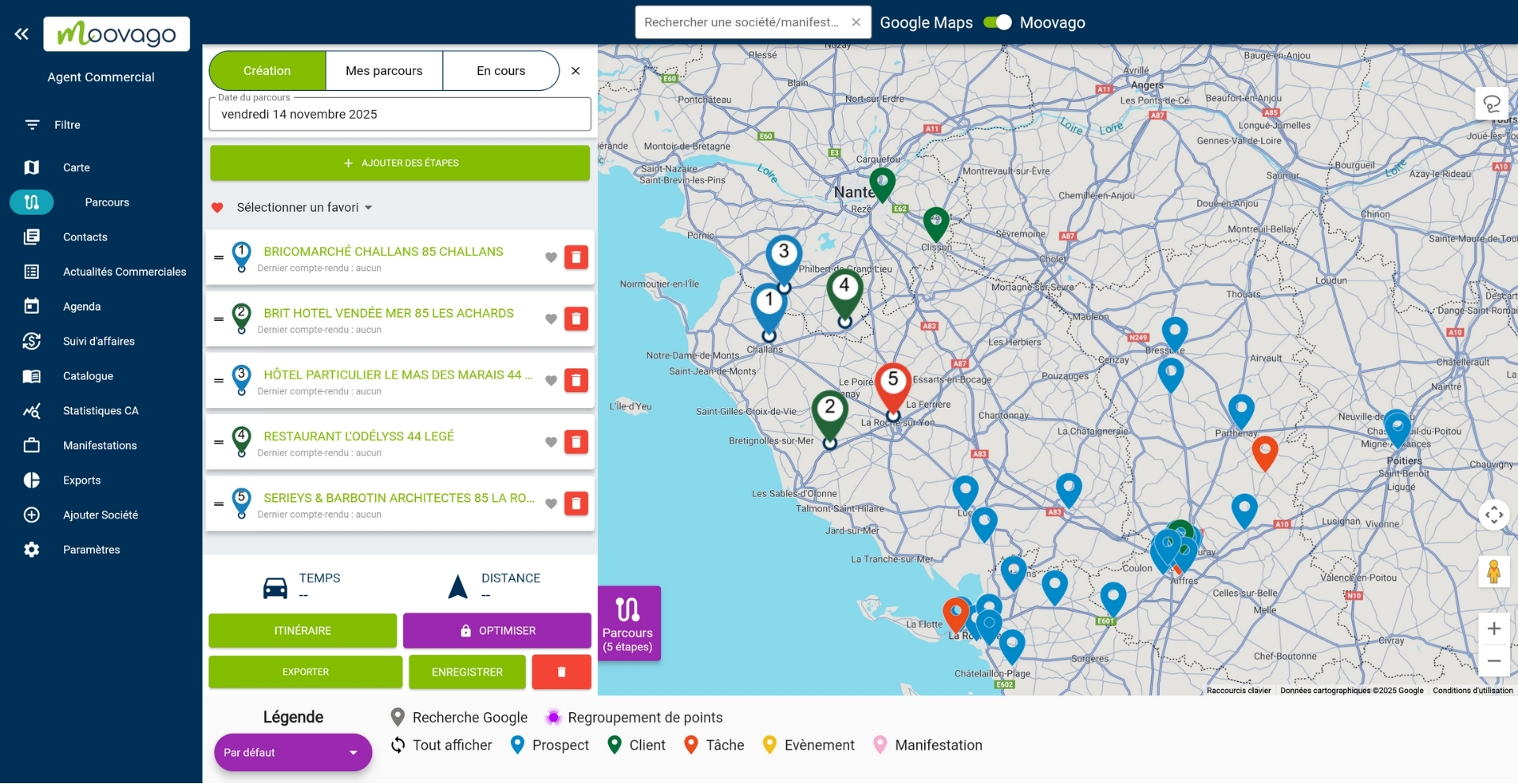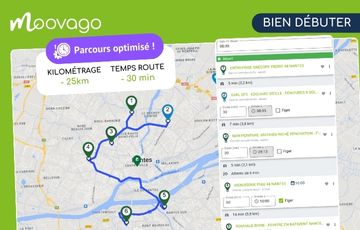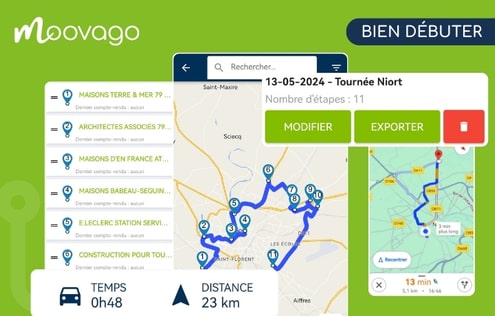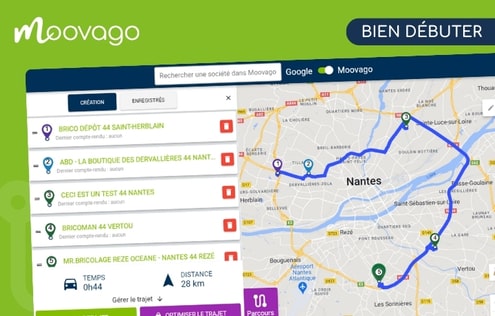Trouvez et activez l'outil Lasso
- Directement sur la carte, cliquez sur l’icône Lasso en haut à droite.
- Ou depuis la fenêtre Parcours (à gauche de la carte sur le web / ordinateur, et sur l’écran « Parcours » sur mobile), cliquez sur le bouton « Ajouter des étapes », puis sur « Utiliser le lasso ».

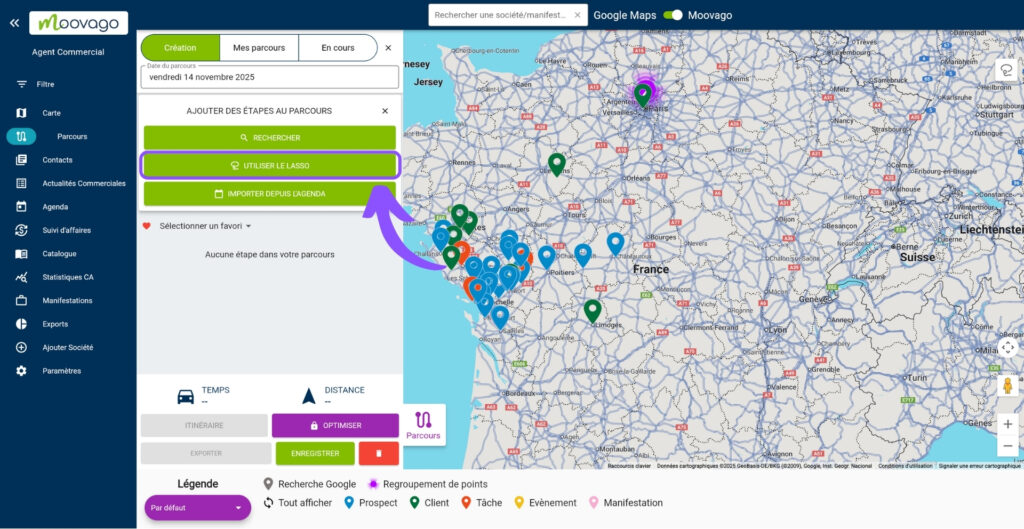
Entourez les sociétés à inclure dans le Parcours
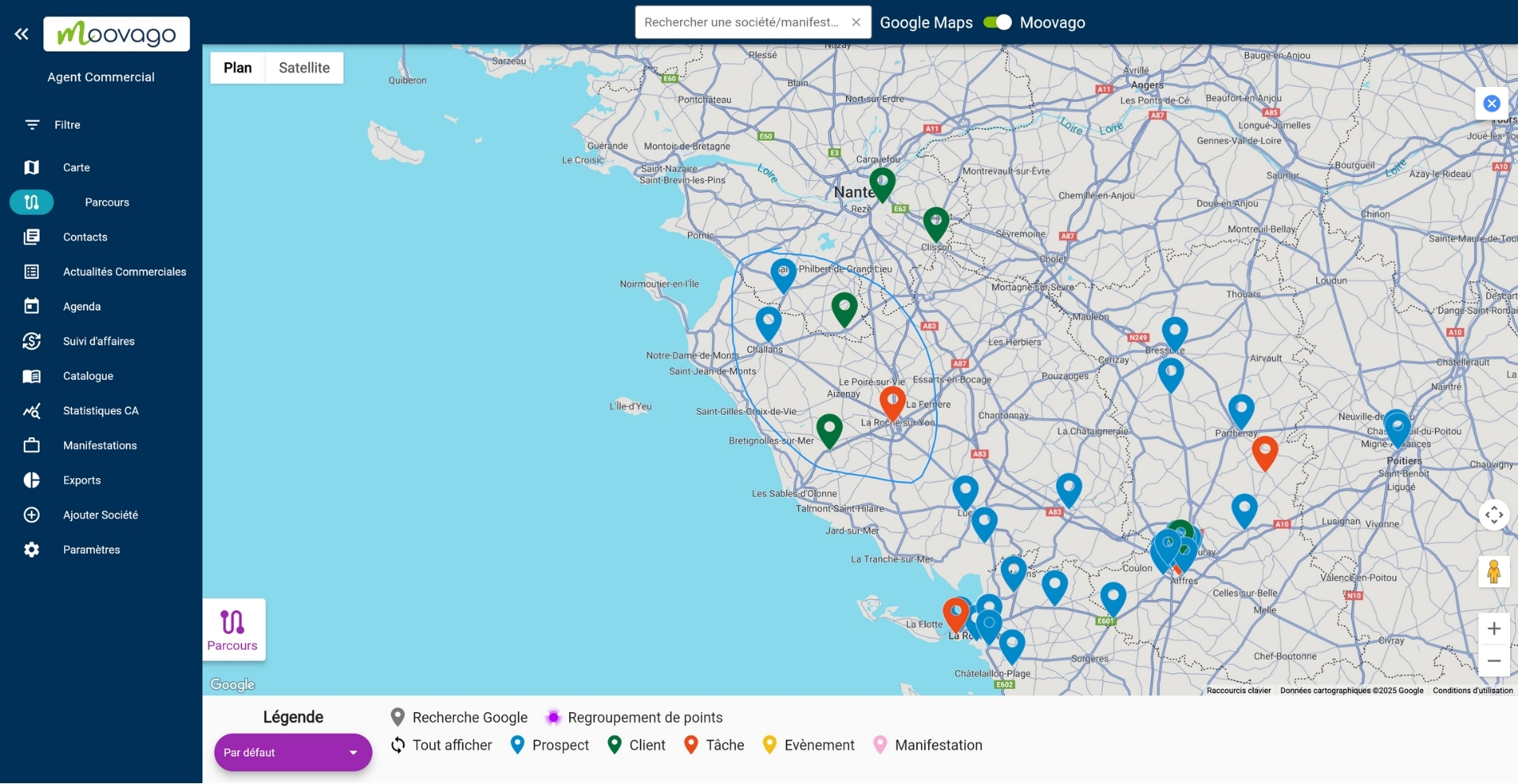
Vérifiez la sélection et confirmez-la
Un encart s’ouvre au milieu de la page, avec la liste des sociétés que vous avez entourées. Là encore, la couleur d’une ligne correspond à la légende (bleu pour les prospects, vert pour les clients, violet pour les suspects).
Désélectionnez les sociétés que vous ne souhaitez pas ajouter au parcours sur la gauche. Laissez tel quel pour tout ajouter au parcours.
Note : Si aucune société n’a été trouvée dans le cercle formé, cet encart sera vide. Pour le quitter, cliquez à côté de celui-ci (par exemple, sur la carte).
Vous pouvez également trier les points via le menu déroulant en haut de la fenêtre : par ordre de nom croissant ou décroissant, ou par date de dernier suivi croissante ou décroissante.
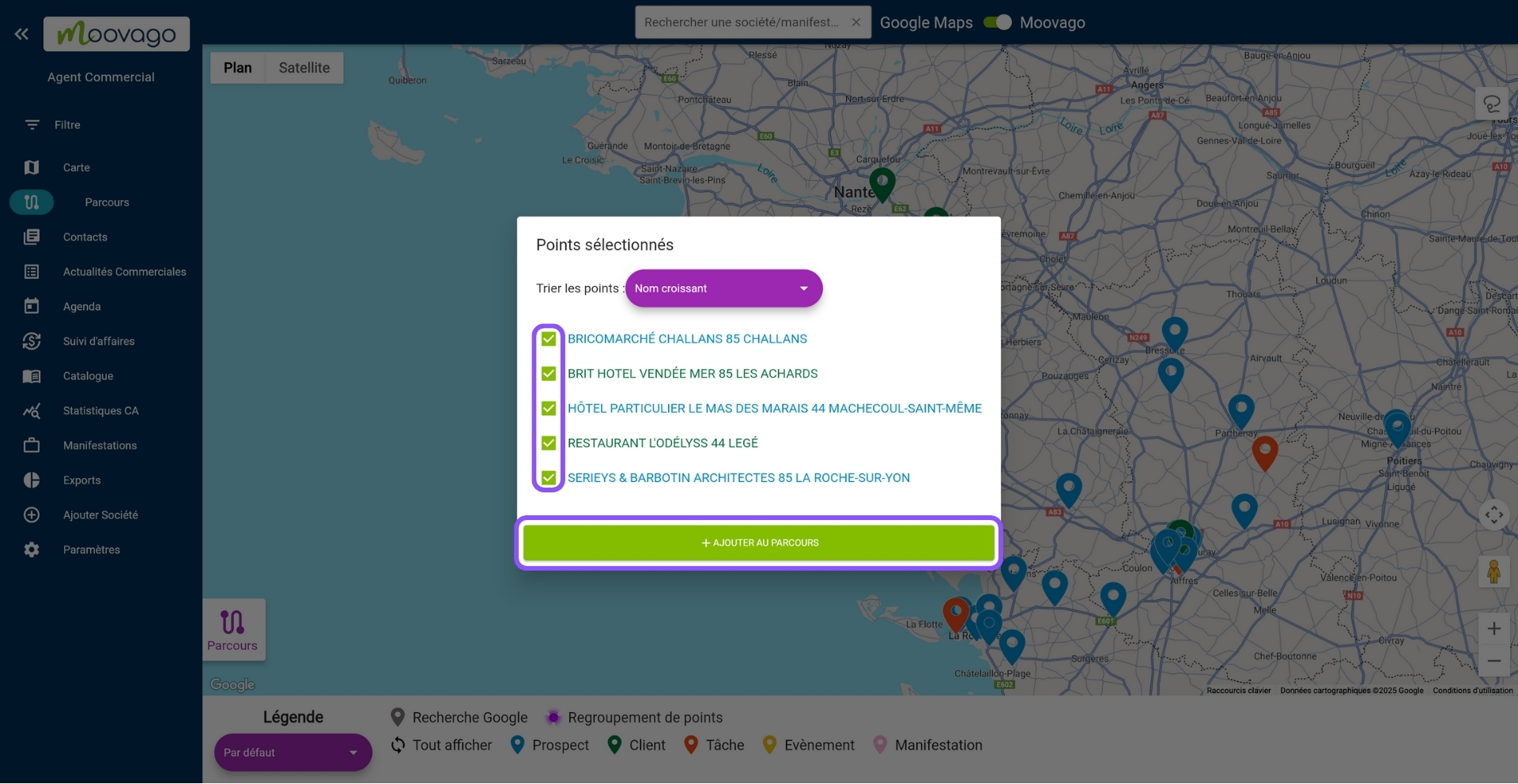
Validez en appuyant sur « Ajouter au parcours ».
Vous pouvez réordonner les sociétés en utilisant le « = » à côté de chaque étape. Il vous suffit de glisser-déposer l’étape où vous le souhaitez.